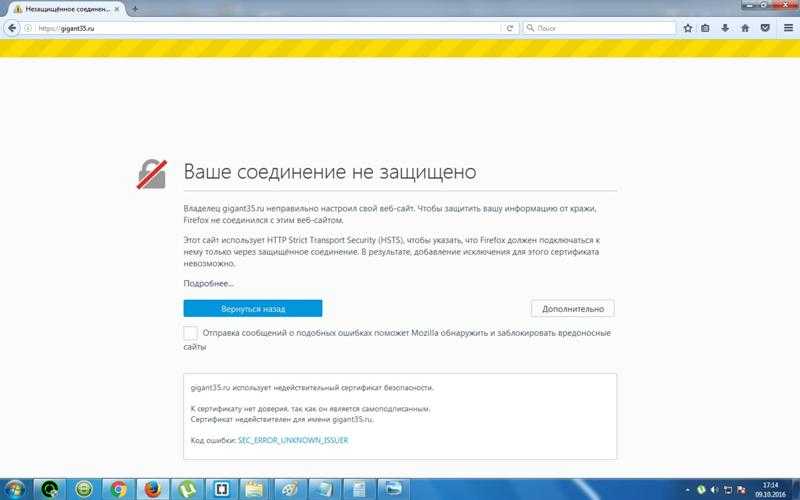Руководство по исправлению ошибки Firefox «Ваше соединение не защищено»
Исправить это сейчас!Исправить это сейчас!
Для восстановления поврежденной системы необходимо приобрести лицензионную версию Reimage Reimage.
Если вас интересует быстрое решение проблемы «Ваше соединение не защищено», мы рекомендуем установить ReimageСтиральная машина Mac X9 и запустив с ним полное сканирование системы.
Это профессиональное программное обеспечение безопасности тщательно проверит систему на наличие вредоносных программ и внутренних ошибок Windows и исправит их автоматически. Если это не помогло, откройте настройки даты и времени и проверьте, все ли правильно.
В случае несоответствия этих настроек может возникнуть любая из ошибок SSL. Точно так же вы должны обновить время и дату до текущего часового пояса, ошибка «Ваше соединение не защищено» должна быть исправлена.
Если эти простые шаги не помогли решить проблемы Firefox, попробуйте методы, указанные ниже.
Способ 1. Удалить историю просмотров в Firefox
- Запустите Firefox и щелкните три горизонтальные линии в правом верхнем углу экрана, чтобы открыть Меню;
- Выбирать История и Очистить данные просмотра;
- Выбирать Все и щелкните Прозрачный кнопка.
- После этого откройте Настройки и найдите Сменить прокси раздел;
- Открытым Безопасность и конфиденциальность вкладка и выберите Середина уровень;
- Наконец, закройте веб-браузер и снова откройте его. Попробуйте открыть веб-сайт, на котором отображалось предупреждение «Ваше соединение небезопасно»;
Способ 2. Исключите сканирование протокола SSL в настройках антивируса
- Откройте антивирусное программное обеспечение и откройте Настраивать окно;
- Перейдите к Расширенные настройки → Фильтрация протоколов → SSL → Не сканировать протокол SSL.
Этот вариант не является тупиковым решением ошибки SSL «Ваше соединение не защищено». Он сообщит вам, была ли проблема вызвана антивирусом и конфликтом зашифрованных данных. Если окажется, что виноват, мы рекомендуем вам очистить историю просмотров Mozilla Firefox или, в лучшем случае, сбросить это.
Кроме того, установите последнюю версию Mozilla Firefox, антивирусное ПО и саму операционную систему. После этого выполните указанные выше действия и включите сканирование протокола SSL в настройках антивируса.
ЗАМЕТКА: Изображение является лишь примером того, как должно выглядеть отключение фильтрации протокола. Каждое программное обеспечение безопасности может выглядеть по-разному.
Способ 3. Экспорт и импорт SSL-сертификата веб-сайта
- Нажать на значок замка, который размещается в самой левой части URL-адреса.
- Щелкните значок Функция экспорта нажмите кнопку и запомните место, в котором был сохранен сертификат SSL;
- Затем импортируйте сертификат SSL, щелкнув по нему и выбрав Опции;
- Нажмите Передовой -> Посмотреть сертификат -> Импортировать;
- Снова откройте Mozilla Firefox и проверьте, исправлена ли ошибка.
Способ 4. Включить восстановление системы
Если ошибка «Ваше соединение небезопасно» появляется неожиданно, и вы не можете вспомнить, как инициировали какие-либо системные изменения, которые могли бы вызвать проблему, попробуйте методы, перечисленные выше.
Если ни один из них не помог, вы можете попробовать включить точку восстановления системы, если, конечно, она у вас была создана некоторое время назад. Если вы не знаете, как его включить, см. эта статья для инструкций.
Метод 5. Отключите параметр «Предупреждать о несовпадении адреса сертификата».
- Щелкните правой кнопкой мыши Клавиша Windows и открыть Панель управления;
- Выбирать настройки интернета и открыть Передовой вкладка;
- Найдите Безопасность раздел и откройте его.
- Найди Предупреждать о несовпадении адреса сертификата вариант и снимите флажок;
- Нажмите Применять и В ПОРЯДКЕ сохранить изменения;
- Наконец, перезагрузите компьютер.
Как ошибка «Ваше подключение не защищено» выглядит в разных браузерах
Когда вы получите подобное сообщение об ошибке, оно приведет вас на новую страницу. Некоторые браузеры используют простые сообщения, в то время как другие используют коды и предупреждающие знаки.
Google Chrome
Когда вы получите данное сообщение об ошибке в Google Chrome, оно приведет вас на страницу под названием Ошибка конфиденциальности. На ней браузер покажет большой красный восклицательный знак и сообщение «Ваше подключение не защищено». Он предупредит вас, что злоумышленники могут попытаться украсть ваши пароли, сообщения или кредитные карты. Сообщение даст вам возможность вернуться на предыдущую страницу, перейти к дополнительным настройкам или попытаться продолжить работу на сайте.
Кроме того, страница будет иметь код ошибки. Вот некоторые из наиболее распространенных:
- NET::ERR_CERT_COMMON_NAME_INVALID
- NET::ERR_CERT_AUTHORITY_INVALID NTE::ERR_CERTIFICATE_TRANSPARENCY_REQUIRED
- NET::ERR_CERT_DATE_INVALID
- NET::ERR_CERT_WEAK_SIGNATURE_ALGORITHM
- ERR_CERT_SYMANTEC_LEGACY
- SSL certificate error
- ERR_SSL_VERSION_OR_CIPHER_MISMATCH.
Mozilla Firefox
В Mozilla Firefox данное сообщение выглядит аналогично, но звучит несколько иначе: «Ваше подключение не безопасно». В нем сообщается, что владелец сайта неправильно его настроил. Также у вас есть возможность вернуться назад или перейти к дополнительным настройкам.
Наиболее распространенные коды ошибок, которые вы можете увидеть в Firefox:
- SEC_ERROR_EXPIRED_CERTIFICATE
- SEC_ERROR_EXPIRED_ISSUER_CERTIFICATE
- SEC_ERROR_UNKNOWN_ISSUER.
- SEC_ERROR_OCSP_INVALID_SIGNING_CERT
- MOZILLA_PKIX_ERROR_MITM_DETECTED
- MOZILLA_PKIX_ERROR_ADDITIONAL_POLICY_CONSTRAINT_FAILED
- SSL_ERROR_BAD_CERT_DOMAIN
- ERROR_SELF_SIGNED_CERT
Safari
Если вы – пользователь браузера Safari, то вы получите сообщение на новой странице с фразой о том, что данное соединение не является защищенным, и что открываемый веб-сайт может выдавать себя за тот сайт, к которому вы хотели бы получить доступ, чтобы украсть вашу личную или финансовую информацию.
Microsoft Edge
Если вы используете Microsoft Edge, то вы увидите сообщение, которое выглядит почти идентично сообщению Google Chrome с восклицательным знаком и сообщением “Ваше подключение не защищено». Если сертификат не соответствует домену, к которому вы пытаетесь подключиться, то вы увидите тот же код.
Наиболее распространенные коды ошибок, которые вы можете увидеть в Microsoft Edge:
- NET::ERR_CERT_COMMON_NAME_INVALID
- DLG_FLAGS_INVALID_CA
- DLG_FLAGS_SEC_CERT_CN_INVALID
- Error Code: 0
Сбои в работе самого браузера
Проблема может скрываться и в самом браузере. В первую очередь проблемы возникают если не установлены необходимые обновления, а это может быть только при отключённом автоматическом обновлении.
Обновление Mozilla Firefox, Google Crome:
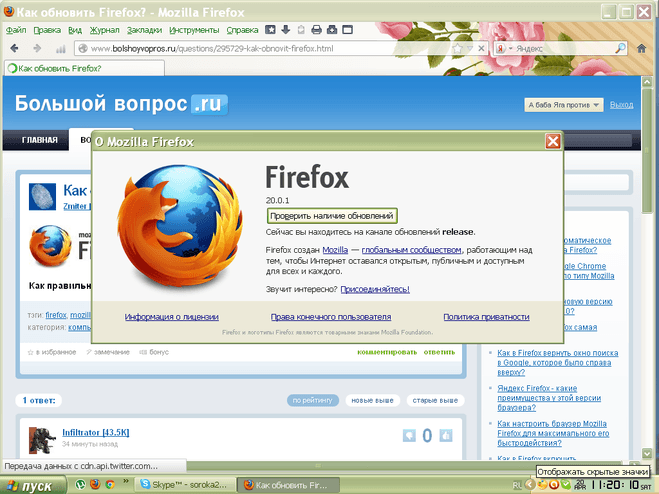
Чтобы обновить Яндекс браузер:
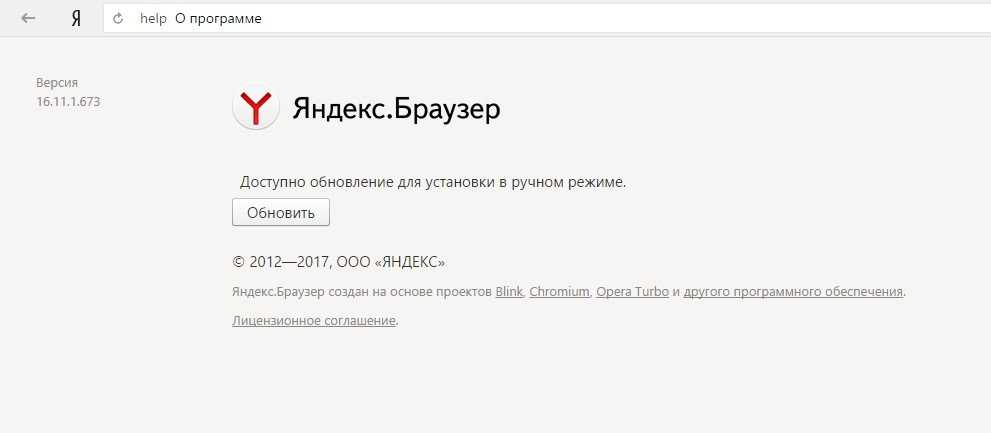
Отключить автоматические обновления для Microsoft Edge и Internet Explorer достаточно проблематично, но если они всё-таки не работают, то для получения новой версии нужно:
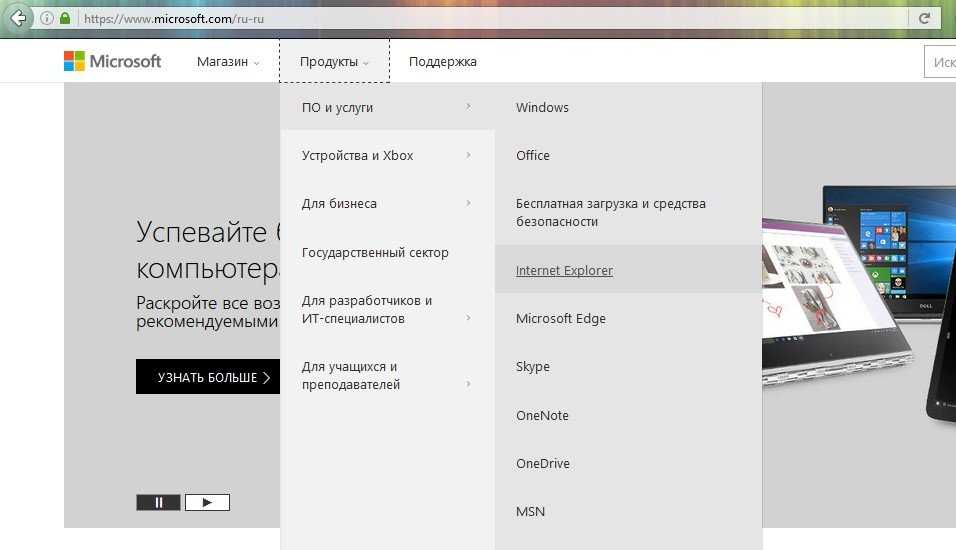
Также попробуйте очистить кэш и историю браузера. Если вы давно этого не делали, то в большинстве случаев появляются ошибки в работе.
Если обновление браузера не помогло исправить проблему, то можно использовать крайний метод и переустановить его полностью. Сначала удаляем программу (Панель управления — установка и удаление программ), потом скачиваем браузер заново и устанавливаем.
После удаления, желательно почистить остаточные файлы браузер с помощью Ccleaner или подобной ей программы.
Обновление за июль 2023 года:
Теперь вы можете предотвратить проблемы с ПК с помощью этого инструмента, например, защитить вас от потери файлов и вредоносных программ. Кроме того, это отличный способ оптимизировать ваш компьютер для достижения максимальной производительности. Программа с легкостью исправляет типичные ошибки, которые могут возникнуть в системах Windows — нет необходимости часами искать и устранять неполадки, если у вас под рукой есть идеальное решение:
- Шаг 1: (Windows 10, 8, 7, XP, Vista — Microsoft Gold Certified).
- Шаг 2: Нажмите «Начать сканирование”, Чтобы найти проблемы реестра Windows, которые могут вызывать проблемы с ПК.
- Шаг 3: Нажмите «Починить все», Чтобы исправить все проблемы.
Что делать, если причину устранить не удалось
Если ни один из способов решить проблему не помог, зайти на сайт можно, переступив через сообщение о незащищённом подключении. Для этого в окне с ошибкой нужно нажать на «Дополнительно» и затем «Перейти на сайт (небезопасно)», если такая ссылка имеется.
При переходе на некоторые страницы в интернете Яндекс браузер выдает предупреждение об отсутствии на сайте подлинных сертификатов. Также программа предупреждает о том, что работа с данным вебсайтом может оказаться опасной, так как его владельцы могут попытаться украсть вашу персональную информацию. В данной статье описывается, что делать, если при переходе на нужную вам страничку выскакивает окно с текстом «Ваше подключение не защищено».
Данная ошибка означает, что сайт защищен с помощью сертификата, который не был зарегистрирован в центре сертификации. Наличие проверенного сертификата подразумевает, что роботы Google и Yandex проверили содержание сайта на предмет наличия опасных уязвимостей. В случае с юридическими лицами это будет также значить, что вся документация компании-владельца сайта в полном порядке.
Стоит отметить, что непроверенные сертификаты обладают такой же качественной защитой, как и лицензированные. Есть огромное количество причин, по которым проверка могла не пройти. Очень часто проблемы возникают именно на вашем персональном компьютере.
Несмотря на это, рекомендуется соблюдать определенную осторожность при работе на сайт. Лучше не оставлять на нем свои номера кредитных карточек, а также использовать логины и пароли, аналогичные тем, которыми вы пользуетесь на других сервисах
Отключение проверки защищенных соединений
Решить данную проблему можно с помощью отключения контроля защищенных соединений HTTPS (SSL) в настройках антивируса, или в программе контролирующей трафик (Adguard). На примере антивируса Касперского (Kaspersky Internet Security), в настройках антивируса необходимо войти в «Параметры сети».
Здесь вы увидите, что по умолчанию активирован пункт «Проверять защищенные соединения по запросу компонентов защиты». Отключите проверку защищенных соединений.
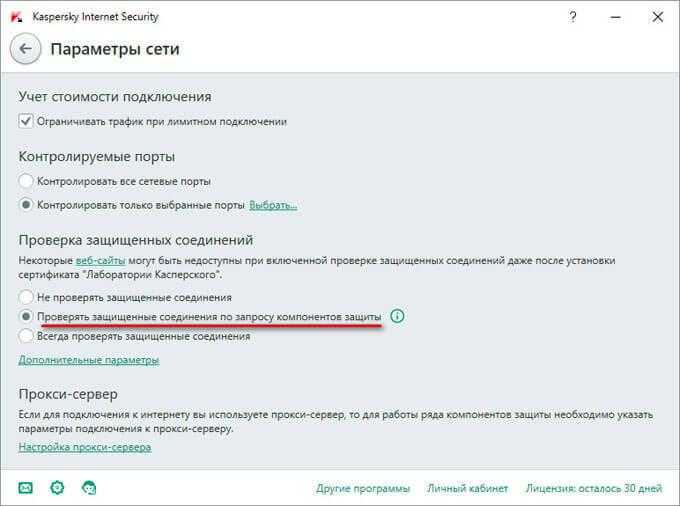
Подобным образом можно отключить проверку SSL (HTTPS) трафика в Adguard. После перезапуска браузера, проблема недоверенных соединений должна исчезнуть.
Я не рекомендую отключать проверку защищенных соединений в антивирусе, потому что пострадает безопасность вашего компьютера. Есть правильное решение этой проблемы: добавление сертификатов безопасности.
Обход защиты
Делается все так:
- Посетите веб-страницу, загрузить которую не удается без возникновения ошибки.
- Кликните на «Дополнительно».
- Далее, выберите опцию «Добавить исключение…».
- Нажмите на пункт «Подтвердить исключение безопасности», чтобы завершить процедуру.
Обход блокировки непроверенного ресурса грозит вирусным заражением и появлением вредоносного ПО в системе компьютера или ноутбука.
Заключение
На всякий случай повторимся о риске добавления в Мазила браузере сайта в «Разрешенные». В редких ситуациях ресурсы отмечаются как «Вредоносный» по ошибке. Как правило, они реально представляют угрозу для пользователя: распространяют вирусы, ложную информацию и так далее.
Раздел: БраузерыВ В В
Замена файла базы сертификатов в Firefox
Сертификаты безопасности в браузере Mozilla Firefox хранятся в профиле пользователя в файле «cert8.db». Этот файл может быть поврежден, поэтому возникает ситуация с недействительным сертификатом безопасности.
Для восстановления базы сертификатов, необходимо будет удалить поврежденный файл «cert8.db» из браузера.
В окне браузера Mozilla Firefox нажмите на кнопку «Открыть меню». Далее нажмите на кнопку «Открыть меню Справка» (со знаком вопроса). В контекстном меню выберите пункт «Информация о решении проблем».
В разделе «Сведения о приложении», напротив пункт «Папка профиля», нажмите на кнопку «Посмотреть папку». В окне Проводника откроется папка профиля в браузере Firefox.
Отключите браузер, а затем удалите файл «cert8.db» из профиля.
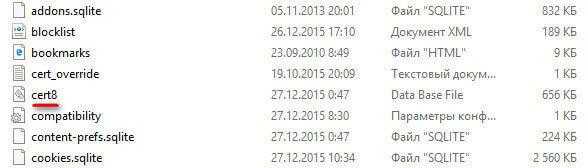
Далее снова запустите браузер, файл «cert8.db» будет заново создан после запуска Mozilla Firefox. Проверьте работу браузера при входе на безопасные сайты. Если не получается убрать сообщение о недоверенном соединении, то это значит, что для решения проблемы необходимо использовать другие методы.
The certificate is not trusted because the issuer certificate is unknown
Error code: SEC_ERROR_UNKNOWN_ISSUER
The certificate is not trusted because the issuer certificate is unknown.The server might not be sending the appropriate intermediate certificates.An additional root certificate may need to be imported.
Error code: MOZILLA_PKIX_ERROR_MITM_DETECTED
MOZILLA_PKIX_ERROR_MITM_DETECTED is a special case of the SEC_ERROR_UNKNOWN_ISSUER error code when a man-in-the-middle attack is detected.
You may have enabled SSL scanning in your security software such as Avast, Bitdefender, ESET or Kaspersky. Try to disable this option. More details are available in the support article .
You may also see this error message on major sites like Google, Facebook, YouTube and others on Windows in user accounts protected by Microsoft family settings. To turn these settings off for a particular user, see the Microsoft support article How do I turn off family features? .
Проверьте наличие вредоносного ПО, временно отключите антивирусное ПО.
Иногда вредоносное или антивирусное программное обеспечение может повлиять на ваше интернет-соединение и привести к тому, что Firefox ваше соединение небезопасно. Вы можете запустить сканирование вредоносных программ для удаления вредоносных программ с помощью Защитник Windows или стороннее программное обеспечение безопасности.
Вы также можете временно отключить антивирусное программное обеспечение и снова попытаться получить доступ к проблемным веб-сайтам, чтобы узнать, может ли оно исправить вашу небезопасную ошибку Firefox.
Что касается того, как отключить Защитник Windows, вы можете проверить: 3 способа отключить антивирус Защитника Windows в Windows 10
Чтобы временно отключить антивирусное программное обеспечение Avast, вы можете проверить: Несколько способов временно или полностью отключить Avast для ПК и Mac
Corrupted certificate store
You may also see certificate error messages when the file in your profile folder that stores your certificates (cert8.db
cert9.db
) has become corrupted. Try to delete this file while Firefox is closed to regenerate it:
Note:
You should only perform these steps as a last resort, after all other troubleshooting steps have failed.
Note:
cert8.db
cert9.db
will be recreated when you restart Firefox. This is normal.
Bypassing the warning
Note:
Some security warnings cannot be bypassed.
You should only bypass the warning if you»re confident in both the identity of the website and the integrity of your connection — even if you trust the site, someone could be tampering with your connection. Data you enter into a site over a weakly encrypted connection can be vulnerable to eavesdroppers as well.
In order to bypass the warning page, click Advanced
:
- On sites with a weak encryption you will then be shown an option to load the site using outdated security.
- On sites where the certificate cannot be validated, you might be given the option to add an exception.
Legitimate public sites will not
ask you to add an exception for their certificate — in this case an invalid certificate can be an indication of a web page that will defraud you or steal your identity.
These fine people helped write this article:
Способ 5: Сбой в работе Google Chrome или неактуальная версия
Для начала проверьте наличие обновлений для Google Chrome. Для этого откройте меню веб-обозревателя и перейдите к пункту «Справка» – «О браузере Google Chrome»
.
В отобразившемся окне браузер автоматически приступит к поиску запрашиваемых обновлений и, если они будут обнаружены, обязательно установите.
Если это не помогло решить проблему, откройте «Панель управления»
и перейдите в меню «Удаление программ» («Программа и компоненты»)
. Найдите в списке Google Chrome и выполните его удаление.
Google Chrome считается наиболее функциональным и удобным браузером, успех которого подтверждает статистика его использования. К сожалению, использование данного веб-обозревателя не всегда проходит гладко, и одна из наиболее часто встречаемых проблем – ошибка «Ваше подключение не защищено».
Прежде всего, нужно сказать несколько слов о том, из-за чего возникает данная ошибка. Некоторые сайты, которые требуют указания конфиденциальных данных пользователя, имеют тип защищенного подключения HTTPS. Для того, чтобы гарантировать пользователю, что его личная информация не попадет в руки злоумышленников, сайт в обязательном порядке должен получать специальный сертификат безопасности.
Таким образом, переходя назащищенный сайт, Google Chrome в обязательном порядке проверяет наличие и актуальность сертификатов безопасности. И в том случае, если проверка не была проведена успешно, на экране пользователя возникает ошибка «Ваше подключение не защищено».
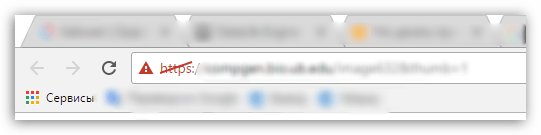
Добавление сертификата антивируса Касперского
В браузере Mozilla Firefox нажмите на кнопку «Открыть меню». Затем нажмите на кнопку «Настройки». На странице настроек браузера, откройте вкладку «Дополнительные», а потом перейдите во вкладку «Сертификаты». Далее нажмите на кнопку «Просмотр сертификатов».
В окне «Управление сертификатами» откройте вкладку «Центры сертификации», а затем нажмите на кнопку «Импортировать…».
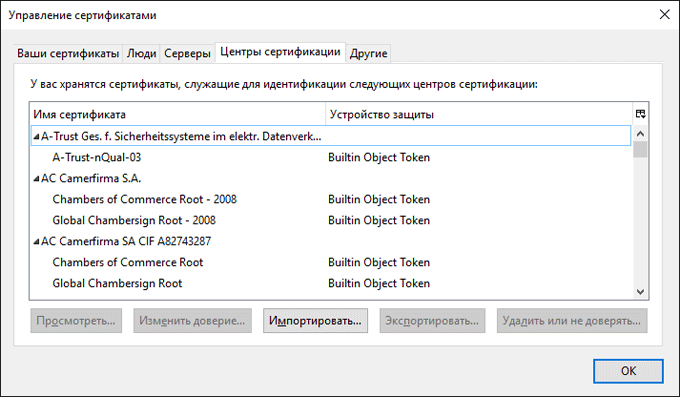
Далее, в открывшемся окне Проводника, пройдите по следующему пути:
C:\Program Data\Kaspersky Lab\AVP16\Data\Cert\(fake)Kaspersky Anti-Virus personal root certificate.cer
Выделите файл «(fake)Kaspersky Anti-Virus personal root certificate.cer» сертификата безопасности, а затем нажмите на кнопку «Открыть».
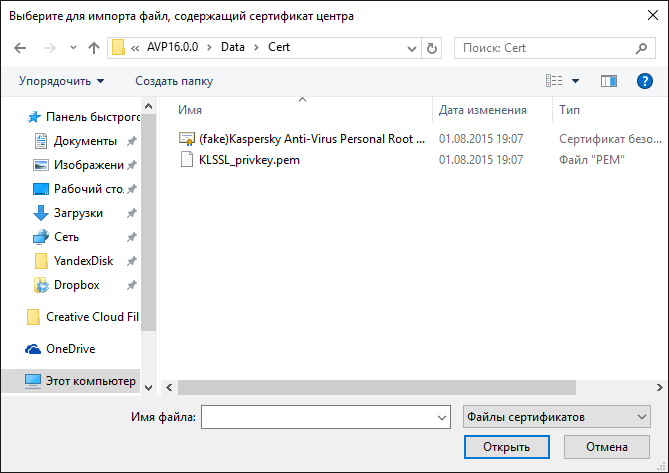
В окне «Загрузка сертификата», активируйте пункты: «Доверять при идентификации веб-сайтов», «Доверять при идентификации пользователей электронной почты», «Доверять при идентификации производителей программного обеспечения» для того, чтобы сертификат безопасности мог работать в вашем браузере. Затем нажмите на кнопку «ОК».
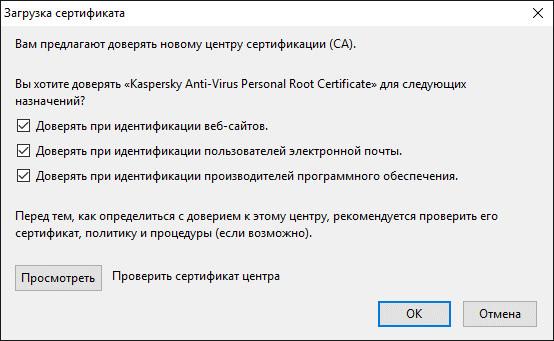
Для проверки сертификата, нажмите на кнопку «Просмотреть». В окне просмотра сертификата безопасности, вы увидите его свойства
Обратите внимание на срок действия сертификата, сертификат безопасности должен быть действителен в данный момент времени
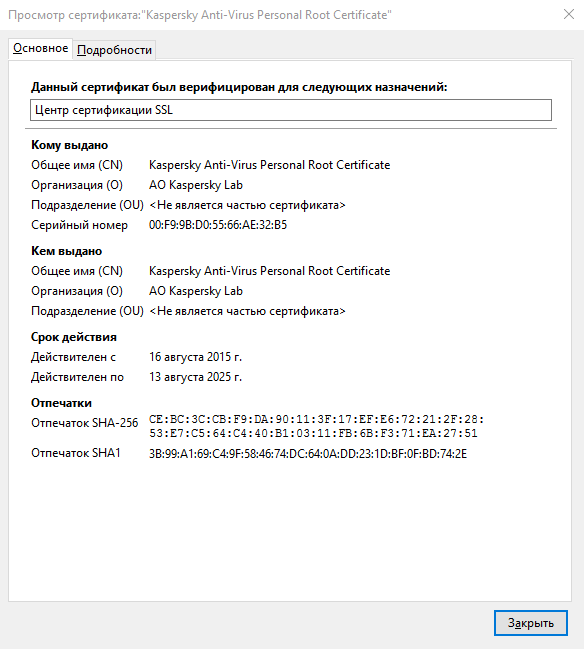
После этого, перезапустите браузер Mozilla Firefox, а затем откройте сайт, имеющий защищенное соединение (yandex.ru, google.ru, mail.ru и т. д.). Если проблема недоверенного соединения была в антивирусе, то сайт, использующий SSL шифрование, откроется без проблем.
Что ещё можно сделать
При ошибке «Ваше соединение не защищено» — обязательно проверьте систему антивирусом. Пользуйтесь только лицензионным защитником с актуальными базами и не отключайте автоматическое обновление — от этого зависит безопасность вашего компьютера. Вирусы могут повредить всей системе, а не только мешать работе с интернетом.
Но может быть и наоборот, что антивирус блокирует какой-то ресурс непонятно почему. Если вы уверены, что сайт безопасен, отключите на время защиту и попробуйте перейти на него.
Ошибка может возникать при переходе на сайт через закладки. Попробуйте найти ресурс в поисковике и открыть через него. Если все нормально отображается, то удалите закладку и создайте новую.
Во многих случаях проблема с безопасностью происходит из-за неполадок именно с вашим компьютером. Неверные настройки, вирусы и отсутствие обновлений самые частые причины. Следите за этими параметрами, и проблема с открытием сайтов будет появляться очень редко.
Ọnwebeghị onye nyere aka tụgharịa asụsụ edemede a. Ọ bụrụ na ị marala otu ịtụgharị asụsụ maka SUMO si arụ ọrụ, bido ịtụgharị asụsụ ugbu a . Ọ bụrụ na ị chọrọ ịmụta otu esi atụgharị edemede maka SUMO, biko bido ebe a .
When Firefox connects to a secure website (the URL begins with «https
://»), it must verify that the certificate presented by the website is valid and that the encryption is strong enough to adequately protect your privacy. If it is unable to verify this, Firefox stops connecting to the site and will show you an error page with the message, Your connection is not secure
.
Click the Advanced
button to view the error code and other information about the error. Common errors are described in this article.
If Firefox shows you a Secure Connection Failed
or Did Not Connect: Potential Security Issue
error page instead, see this article .
Возможные причины появления сообщения
В некоторых случаях появление сообщения может быть и не связано с безопасностью сайта.
Вот возможные причины:
- неправильная дата на компьютере;
- устаревший сертификат или непроверенный издатель сертификата — браузер проверяет подлинность и наличии малейших подозрений начинает ругаться и блокировать соединение;
- блокирующие расширения, особенно этим грешат расширения антивирусов, которые устанавливаются в браузер автоматически;
- старая версия Windows — такая проблема может возникнуть если вы отключили автоматическое обновление системы;
- вирусы на вашем компьютере;
- сбой работы самого браузера.
Способ 5: удаление хранилища сертификатов
Все полученные сертификаты браузер Mozilla Firefox хранит на компьютере в папке профиля. В данном случае можно предположить, что хранилище было, например, повреждено, поэтому и решение проблемы будет его переустановка.
- Чтобы выполнить задуманное, вам потребуется данное хранилище удалить. Для этого кликните в правом верхнем углу по кнопке меню браузера и щелкните по иконке со знаком вопроса.
- На экране всплывет список, в котором вам следует щелкнуть по кнопке «Информация для решения проблем».
- На экране в новой вкладке появится окно, в котором от вас потребуется сделать выбор пункта «Показать папку».
- Когда на экране появится папка профиля, вам потребуется закрыть браузер, найти и удалить файл cert8.db.
Что делать, если сообщение появляется снова
Если перезапуск программы не помог, отправьте запрос с подробным описанием проблемы в техническую поддержку «Лаборатории Касперского»:
- Через My Kaspersky для Kaspersky Internet Security, Kaspersky Anti-Virus, Kaspersky Total Security, Kaspersky Security Cloud. Инструкция в справке .
- Через Центр управления Kaspersky Small Office Security для Kaspersky Small Office Security. Инструкция в справке .
Общие статьи: Общие статьи
Статья относится к:
- Kaspersky Anti-Virus;
- Kaspersky Internet Security;
- Kaspersky Total Security;
- Kaspersky Security Cloud;
- Kaspersky Small Office Security.
Если при загрузке сайта появляется сообщение о проблеме с сертификатом, это означает, что сайт может быть небезопасным. Ваши учетные данные и другую информацию могут украсть злоумышленники. Мы не рекомендуем открывать такой сайт.
Сертификат — цифровая подпись сайта, с помощью которой обеспечивается зашифрованное соединение между пользователем и сайтом, а также подтверждается подлинность сайта.
Если вы уверены в безопасности этого сайта, нажмите Продолжить
или Я понимаю риск и хочу продолжить
.
Если вы не хотите, чтобы подобные сообщения появлялись, отключите проверку защищенных соединений или добавьте в исключения сайт, при загрузке которого появляется это сообщение. Как это сделать, смотрите в инструкциях ниже.
Почему появляется ошибка «Ваше подключение не является приватным»
Ошибка «Ваше подключение не является приватным» или «Ваше соединение не защищено» появляется при сбое SSL. SSL или Secure Sockets Layer – это безопасный метод шифрования данных, отправляемых через Интернет.
Это значит, что ошибка появляется, когда что-то мешает вашему браузеру опера (или любому другому) загрузить веб-сайт конфиденциальным и безопасным способом.
Хотя предупреждение звучит довольно пугающе, на деле в нем нет ничего сверх серьезного. Чаще всего ее вызывают довольно безобидные вещи. Но, браузер реагирует на каждую такую мелочь и пишет вам текст ошибки. Среди таких причин выделяют:
- Ваша антивирусная программа.
- Ваш браузер не обновился.
- Не корректная настройка даты и времени.
В большинстве случаев ошибка довольно быстро устраняется. После ее устранение вы получите заветную надпись: «Защищенное соединение. Ваши данные в безопасности». Сразу после ее устранения – вы сможете продолжить пользоваться своим браузером.
Однако, если же на самом веб-сайте используется плохой сертификат SSL – вам ничего не нужно будет делать. Кроме как дождаться доступа к веб-сайту – ведь только его владелец сможет обновить или изменить сертификат.
Выбираем VPN-сервис
VPN-провайдеров — хоть пруд пруди. Ведь это доходный бизнес с низкими порогом вхождения. Если задать такой вопрос на форуме, то сбегутся владельцы сервисов и завалят своей рекламой.
Для помощи в выборе был создан сайт bestvpn.com , где публикуются рейтинги и обзоры VPN-провайдеров.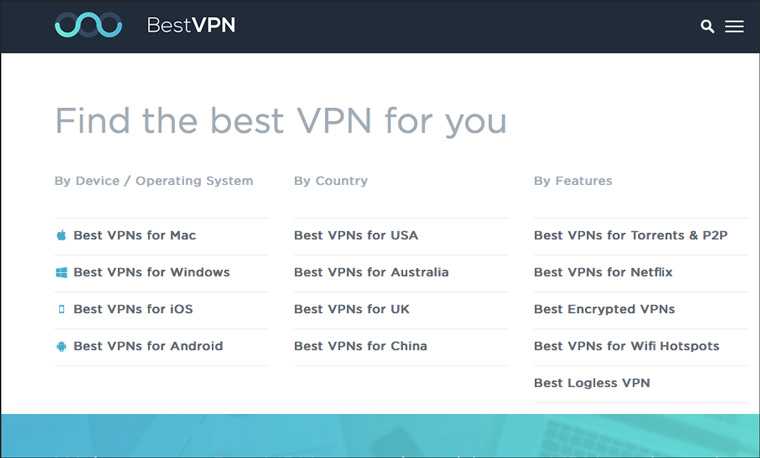
Вкратце расскажем о лучших VPN-сервисах (по данным bestvpn.com) у которых есть приложение для iOS.
ExpressVPN
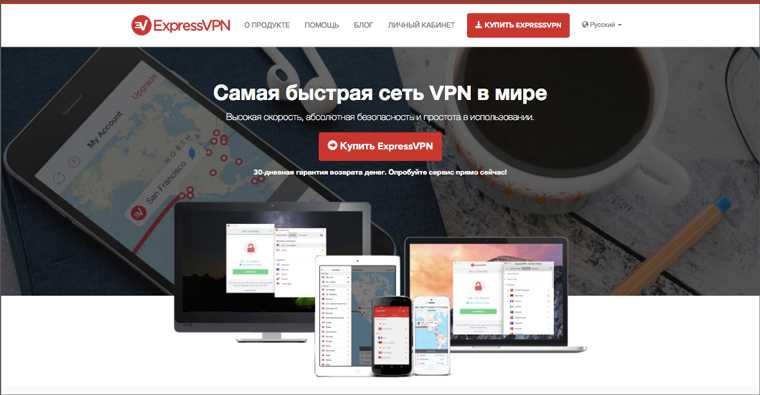
96 городов в 78 странах. 30-дневная гарантия возврата денег в случае перебоев работы с сервисом. Есть приложения для OS X, Windows, iOS и Android. Можно работать с 5 устройствами одновременно.
Цена:
от $9.99 до $12.95 в месяц (зависит от периода оплаты).
Private Internet Access
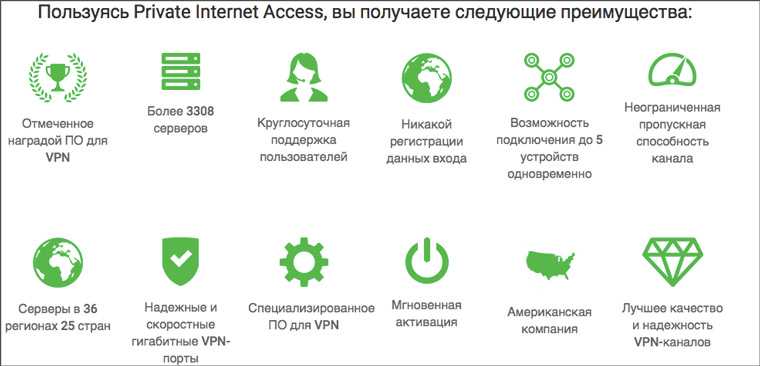
25 стран. Есть приложения для OS X, Windows, сайте проекта .
Цена:
от $2.50 до $6.95 в месяц (зависит от периода оплаты).
IP Vanish VPN
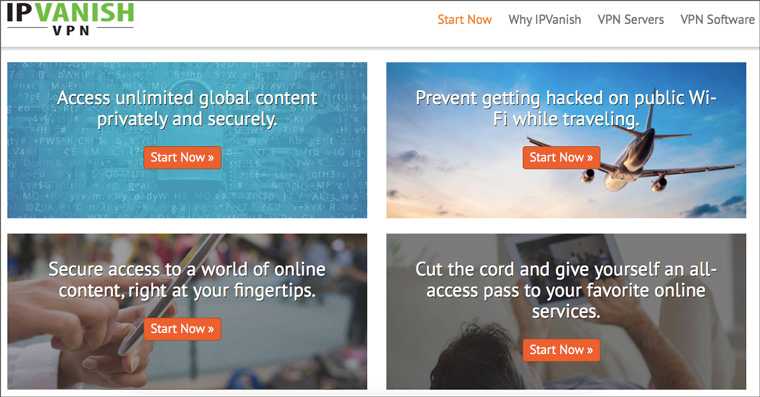
Более 60 стран. Есть VPN-клиенты для iOS , Android, Windows, Mac, Ubuntu, Chromebook и роутеров. Имеется возможность работать сразу с несколькими устройствами.
Ошибки расширений
При установке антивирусного ПО на компьютер многие защитники автоматически внедряют свои расширения для безопасности в интернете. Иногда они могут сбоить и ошибочно считать проверенные сайт опасными. В этом случае нужно отключить эти расширения.
Для отключения в Mozilla Firefox:
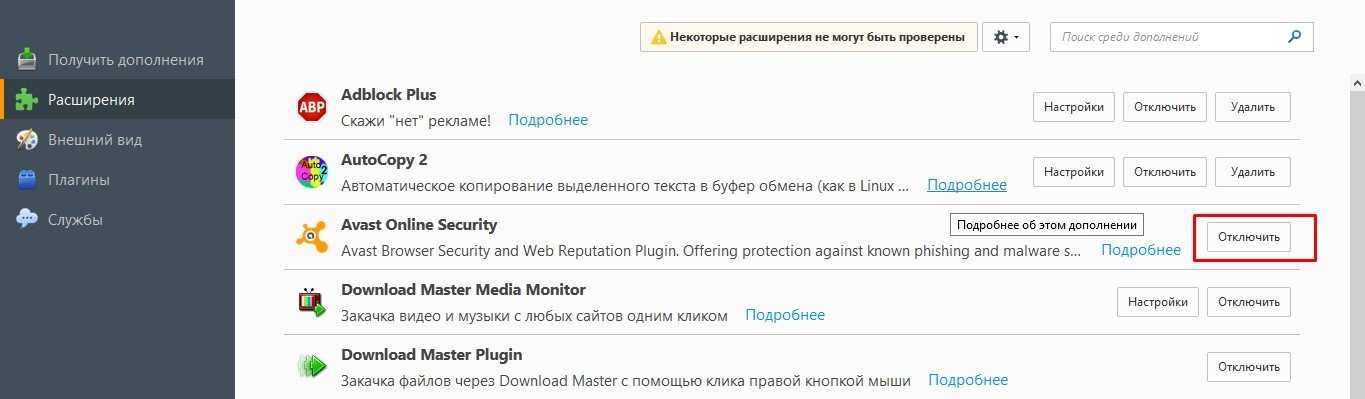
Для отключения в Опере:

Для отключения в Яндекс браузере:
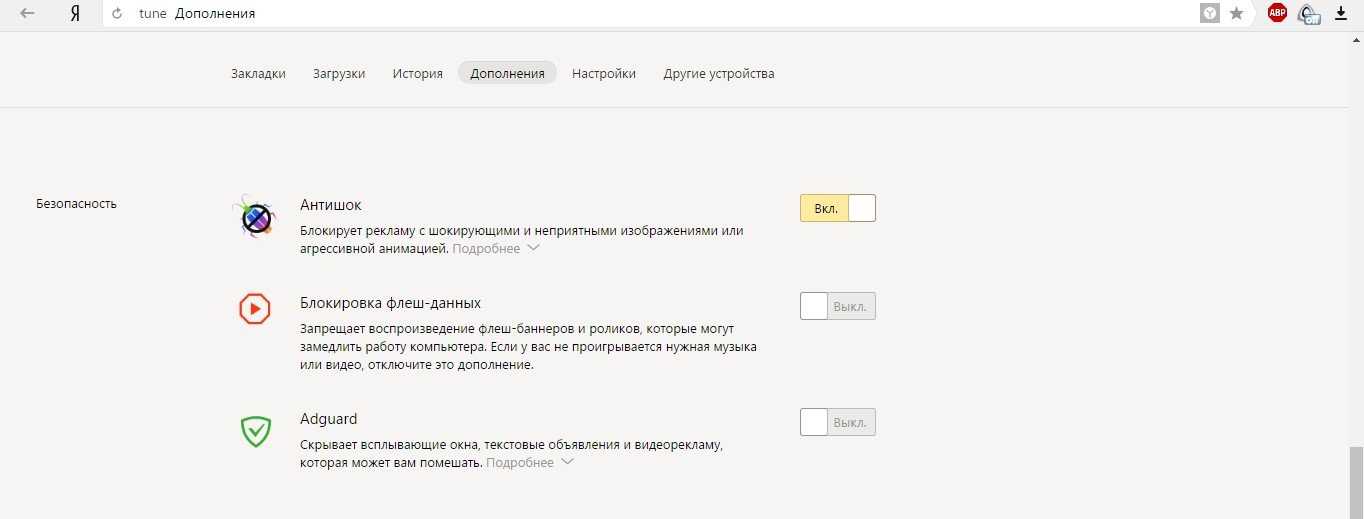
Для отключения в Google Chrome:

Для отключения в Internet Explorer:

Microsoft Edge
Для отключения в Microsoft Edge:
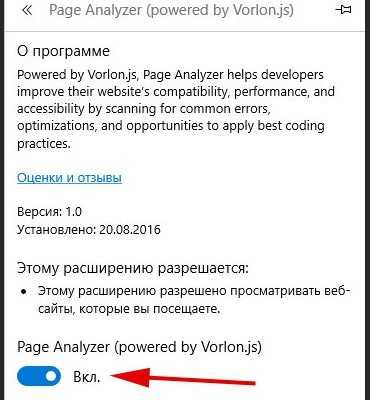
Кроме антивируса, блокировать сайты могут и другие дополнения. Попробуйте отключить все расширения. Если сайты стали открываться в обычном режиме, то начните включать расширения по одному и проверять как будет работать браузер. Таким образом, можно найти дополнение, которое блокирует ресурсы. После этого отключаем его или удаляем и переустанавливаем.
Способ 5: Обновление операционной системы
Система проверки сертификатов осуществляется специальными сервисами, встроенными в операционную систему Windows. Подобные сервисы постоянно совершенствуются, в связи с чем, если Вы своевременно не устанавливаете обновления для ОС, можете столкнуться в Firefox с ошибкой проверки SSL-сертификатов.
Для проверки Windows на наличие обновлений откройте на компьютере меню «Панель управления», а затем пройдите к разделу «Безопасность и система» – «Центр обновления Windows».
Если какие-либо обновления будут обнаружены, они немедленно будут отображены в открывшемся окне. Вам потребуется выполнить установку всех обновлений, в том числе и необязательных.
Возможные причины и способы решения
Есть множество причин для проблем с незащищенным соединением.
Неверное время
Если на компьютере установлено неверное время и нет синхронизации с интернетом, то браузер выдаст ошибку, говорящую о том, что защищённое соединение установить не удалось из-за неверных настроек системной даты. Нажмите на кнопку «Обновить дату и время» и устраните несоответствие.
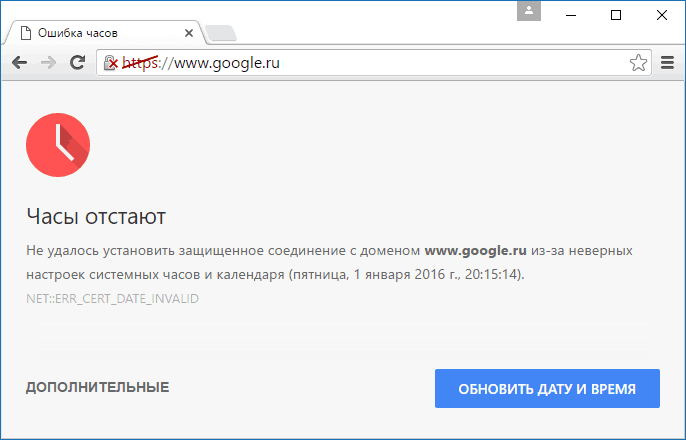 Ошибка «Ваше соединение не защищено» может возникнуть при некорректных настройках времени и даты
Ошибка «Ваше соединение не защищено» может возникнуть при некорректных настройках времени и даты
Wi-Fi: вход в портал
Сети Wi-Fi с публичным доступом при подключении требуют входа в портал. Перейдите на любой сайт, адрес URL которого начинается с «http://…». Откроется страница, на которой выполните вход в портал и ошибка исчезнет.
Непроверенный издатель
Браузер обязательно проверяет издателя сертификата, и если он незнаком (создать сертификат не представляет больших трудностей), возникает ошибка. Вы можете столкнуться с этим при авторизации учётной записи. Тогда можно проигнорировать ошибку и пройти на сайт. Нажмите «Дополнительно» и выберите действие. В зависимости от браузера, который используется, это может быть «Перейти на сайт» (Google Chrome), «Добавить исключение» (Mozilla Firefox) или сразу выбрать «Продолжить открытие этого веб-сайта» (Internet Explorer).
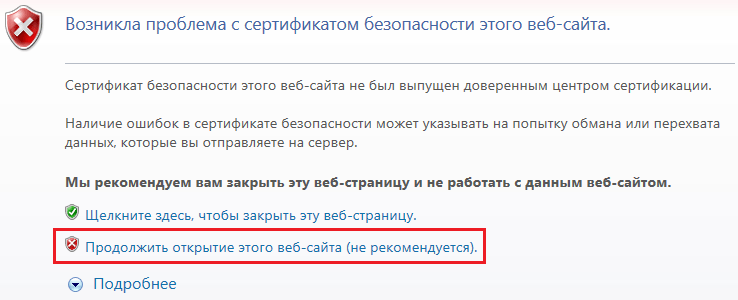 Если ошибка в Internet Explorer возникла при авторизации учетной записи, можно её проигнорировать
Если ошибка в Internet Explorer возникла при авторизации учетной записи, можно её проигнорировать
Вирусы или антивирусы
Не исключено, что ошибка может быть результатом вирусной атаки. Проверьте, нет ли на вашем устройстве вредоносных программ с помощью специального ПО. Интересно, что и антивирусные программы становятся причиной сбоя работы браузера. Отключите антивирус и попробуйте зайти на сайт.
Старая версия Windows
Причина ошибки также может скрываться в использовании старой версии Windows. Попробуйте установить обновления для операционной системы. Для этого следуйте действиям «Пуск» — «Панель управления» — «Безопасность и система» — «Центр обновления Windows». Если обновления доступны, это отразится на данной странице. Установите обновления с помощью кнопки и подождите завершения установки.
Чтобы такая ошибка больше не тревожила, перейдите в раздел «Настройка параметров» и в пункте «Важные обновления» выберите значение «Устанавливать автоматически».
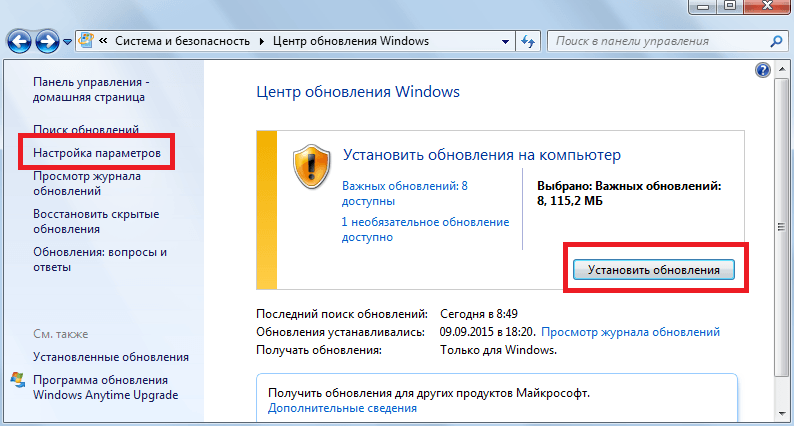 Для корректной работы лучше включить автоматическое обновление Windows в окне «Центр обновления Windows»
Для корректной работы лучше включить автоматическое обновление Windows в окне «Центр обновления Windows»
Ошибка издателя
Когда ошибка незащищённого соединения появляется только на одном сайте, вполне возможно, что происходит это по вине автора сайта. Рекомендуется связаться с автором и сообщить, что у вас есть проблемы с доступом на сайт.
Причина №4: Проверьте конфигурацию/наличие SSL-сертификата на веб-сайте
Firefox укажет ошибку «Secure Connection Failed» или «Ваше соединение не защищено», если SSL не настроен и/или установлен неправильно на стороне сайта. Вы можете проверить конфигурацию/наличие SSL-сертификата веб-сайта по этому адресу: https://cheapsslsecurity.com/ssltools/ssl-checker.php
Причина может скрываться в антивирусе
Иногда данная ошибка свидетельствует о том, что какая-то программа безопасности в вашей системе или сети препятствует соединению и вынуждает Firefox не доверять ему.
Обход ошибки
Проверьте браузер Мозилла Firefox. Иногда в Firefox может возникать ошибка «Сбой безопасного подключения», если Firefox считает сайт опасным или ненадежным
Поэтому тестирование браузера Firefox очень важно. Если Firefox принимает и одобряет веб-сайт, то это означает, что существует проблема в соединении SSL
SSL (Secure Socket Layer) — это криптографический протокол, который позволяет пользователям безопасно общаться через Интернет. Веб-сайт, использующий HTTPS: // в начале своего URL-адреса, называется защищенным веб-сайтом. Если Firefox не находит защищенный веб-сайт, он выдаст сообщение об ошибке «Сбой безопасного подключения».
Еще один способ обойти ошибку — внести сайт в список исключений, позволив браузеру просматривать его вне зависимости от наличия проблем на стороне веб-сайта. Для осуществления данной процедуры необходимо щелкнуть на ссылку, которая возникает при ошибке. Выглядит она примерно следующим образом: “Вы можете добавить исключение”. Далее возникнет предложении о добавлении сертификата и вам лишь остается нажать на опцию “Подтвердить исключение безопасности”.
Так решается проблема с безопасным подключением Firefox. Эту ошибку может устранить любой пользователь вне зависимости от его уровня владения компьютером. Достаточно лишь следовать инструкции, указанной выше, и проблема больше не станет вас беспокоить!